Usa el cuadro de diálogo Administrador de nombres para trabajar con todos los nombres definidos y los nombres de tabla de un libro. Por ejemplo, puede que quieras buscar nombres con errores, confirmar el valor y la referencia de un nombre, ver o editar comentarios descriptivos o determinar el ámbito. También puedes ordenar y filtrar la lista de nombres y agregar, cambiar o eliminar fácilmente nombres de una ubicación.
Para abrir el cuadro de diálogo Administrador de nombres, en la pestaña Fórmulas del grupo Nombres definidos, haga clic en Administrador de nombres.
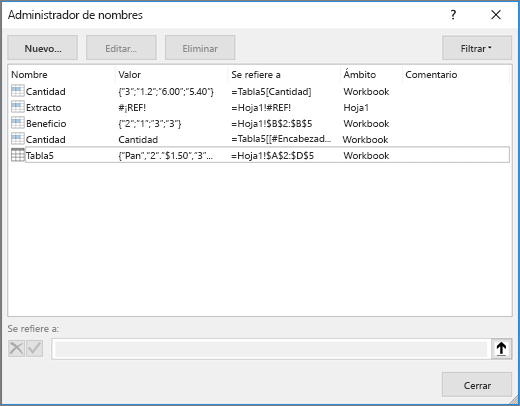
El cuadro de diálogo Administrador de nombres muestra la siguiente información acerca de cada uno de los nombres en un cuadro de lista:
|
Nombre de columna |
Descripción |
|---|---|
|
Nombre |
Uno de los siguientes:
|
|
Valor |
El valor actual del nombre, como los resultados de una fórmula, una constante de cadena, un rango de celdas, un error, una matriz de valores o un marcador de posición si no es posible evaluar la fórmula. A continuación se muestran ejemplos representativos:
|
|
Se refiere a |
La referencia actual del nombre. A continuación se muestran ejemplos representativos:
|
|
Ámbito |
|
|
Comentario |
Información adicional sobre el nombre de hasta 255 caracteres. A continuación se muestran ejemplos representativos:
|
|
Hacer referencia a: |
Referencia del nombre seleccionado. Puedes editar rápidamente el intervalo de un nombre modificando los detalles en el cuadro Hace referencia a. Después de realizar el cambio, puedes hacer clic en Confirmar |
Notas:
-
No puede usar el cuadro de diálogo Administrador de nombres mientras cambie el contenido de la celda.
-
El cuadro de diálogo Administrador de nombres no muestra nombres definidos en Visual Basic para Aplicaciones (VBA) ni nombres ocultos (la propiedad Visible del nombre está establecida en Falso).
-
En la pestaña Fórmulas vaya al grupo Nombres definidos y haga clic en Definir nombre.
-
En el cuadro de diálogo Nombre nuevo, en el cuadro Nombre, escribe el nombre que quiera usar para su referencia.
Nota: Los nombres pueden tener hasta 255 caracteres de longitud.
-
El ámbito se establece automáticamente de forma predeterminada en Libro. Para cambiar el ámbito del nombre, en el cuadro de lista desplegable Ámbito, selecciona el nombre de una hoja de cálculo.
-
De forma opcional escriba un comentario descriptivo de hasta 255 caracteres en el cuadro Comentario.
-
En el cuadro Se refiere a, siga uno de estos procedimientos:
-
Haz clic en Contraer diálogo


-
Para especificar una constante, escriba = (signo igual) y después el valor de la constante.
-
Para especificar una fórmula, escriba = y después la fórmula.
Sugerencias:
-
Ten cuidado al usar referencias absolutas o relativas en la fórmula. Si creas la referencia haciendo clic en la celda a la que deseas hacer referencia, Excel creará una referencia absoluta, como "Hoja1!$B$1". Si escribes una referencia, como "B1", es una referencia relativa. Si la celda activa es A1 al definir el nombre, la referencia a "B1" significa realmente "la celda de la columna siguiente ". Si usas el nombre definido en una fórmula de una celda, la referencia será a la celda de la columna siguiente relativa al lugar donde se escribe la fórmula. Por ejemplo, si escribes la fórmula en C10, la referencia sería D10 y no B1.
-
Más información: Cambiar entre referencias relativas, absolutas y mixtas
-
-
-
Para finalizar y volver a la hoja de cálculo, haga clic en Aceptar.
Nota: Para hacer el cuadro de diálogo Nombre nuevo más ancho o largo, haga clic y arrastre el controlador situado en la parte inferior.
Si modificas un nombre definido o un nombre de tabla, también se cambian todas las instancias de ese nombre en el libro.
-
En el grupo Nombres definidos de la pestaña Fórmulas, haga clic en Administrador de nombres.
-
En el cuadro de diálogo Administrador de nombres, haz doble clic en el nombre de lo que quieras editar, haz clic en el nombre que quieras cambiar y después en Modificar.
-
En el cuadro de diálogo Editar nombre, en el cuadro Nombre, escriba el nuevo nombre de la referencia.
-
En el cuadro Se refiere a, cambie la referencia y después haga clic en Aceptar.
-
En el cuadro de diálogo Administrador de nombres, en el cuadro Se refiere a, cambie la celda, la fórmula o la constante representada por el nombre.
-
En el grupo Nombres definidos de la pestaña Fórmulas, haga clic en Administrador de nombres.
-
En el cuadro de diálogo Administrador de nombres, haga clic en el nombre que desee cambiar.
-
Seleccione uno o más nombres mediante uno de los siguientes procedimientos:
-
Para seleccionar un nombre, haga clic en él.
-
Para seleccionar más de un nombre de un grupo contiguo, haga clic y arrastre los nombres o presione Mayús+Clic y haga clic con el ratón para cada nombre del grupo.
-
Para seleccionar más de un nombre de un grupo no contiguo, presione CTRL+Clic y haz clic con el ratón en cada nombre del grupo.
-
-
Haga clic en Eliminar.
-
Haga clic en Aceptar para confirmar la eliminación.
Use los comandos de la lista desplegable Filtro para visualizar rápidamente un subconjunto de nombres. Al seleccionar cada comando se activa o desactiva la operación, lo que facilita la combinación o eliminación de las distintas operaciones de filtrado para obtener los resultados deseados.
Puedes filtrar desde las opciones disponibles:
|
Seleccionar |
Para |
|---|---|
|
Nombres en el ámbito de la hoja de cálculo |
Mostrar únicamente aquellos nombres que sean locales en una hoja de cálculo. |
|
Nombres en el ámbito del libro |
Mostrar únicamente aquellos nombres que sean globales en un libro. |
|
Nombres con errores |
Mostrar solo los nombres con valores que contengan errores (como “#¡REF!”, “#¡VALOR!” o “#¿NOMBRE?”). |
|
Nombres sin errores |
Mostrar únicamente aquellos nombres con valores que no contengan errores. |
|
Nombres definidos |
Mostrar únicamente aquellos nombres definidos por el usuario o por Excel, como un área de impresión. |
|
Nombres de tabla |
Mostrar únicamente nombres de tabla. |
-
Para ordenar la lista de nombres en orden ascendente o descendente, haz clic de forma alternativa en el encabezado de columna.
-
Para ajustar automáticamente el tamaño de la columna al valor más largo de esta, haz doble clic en el lateral derecho del encabezado de columna.
¿Necesitas más ayuda?
Siempre puede preguntar a un experto en la Excel Tech Community u obtener soporte técnico en Comunidades.
Vea también
¿Por qué veo el cuadro de diálogo Conflicto de nombres en Excel?
Crear un rango con nombre en Excel











